วิธีแปลงรูปภาพ WEBP เป็น JPG/PNG บน iPhone
เบ็ดเตล็ด / / November 16, 2023
เคย ดาวน์โหลดรูปภาพจากเว็บไซต์บน Safari แต่ไม่สามารถดูได้ตามที่คาดไว้? มีโอกาสที่รูปภาพจะถูกเข้ารหัสในรูปแบบ WEBP ในบทความนี้ เราต้องการแสดงวิธีหลีกเลี่ยงข้อจำกัดนี้และแปลงรูปภาพ WEBP เป็น JPG หรือ PNG บน iPhone ของคุณ
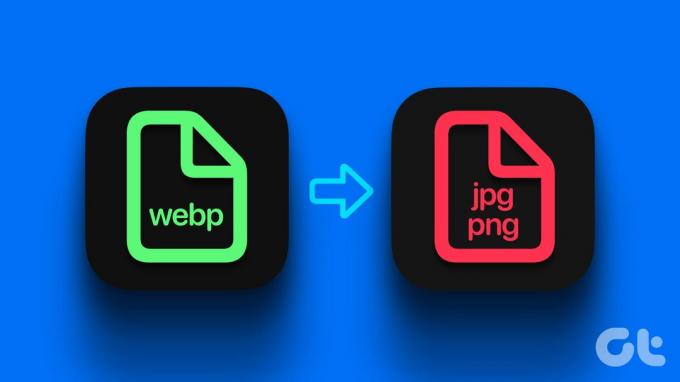
อย่างไรก็ตาม iPhone ของคุณสามารถเปิดภาพ WEBP ได้โดยไม่มีปัญหา ปัญหาอาจเกิดขึ้นเมื่อคุณถ่ายโอนภาพเหล่านี้เพื่อดูบนอุปกรณ์อื่น ดังนั้นจึงเป็นการดีกว่าที่จะแปลงภาพที่ดาวน์โหลดเหล่านี้เป็นรูปแบบ JPEG/PNG ก่อนที่จะถ่ายโอน แต่ก่อนอื่น เรามาทำความเข้าใจว่ารูปแบบนี้เกี่ยวกับอะไร และเหตุใดการดูภาพเหล่านี้จึงเป็นเรื่องยาก
รูปภาพ WEBP คืออะไร และเหตุใดฉันจึงดูไม่ได้
WEBP ย่อมาจาก Web Picture เป็นรูปแบบรูปภาพสมัยใหม่ที่พัฒนาและเปิดตัวโดย Google ในปี 2010 รูปแบบนี้มีจุดมุ่งหมายเพื่อบีบอัดรูปภาพให้มีขนาดค่อนข้างต่ำกว่ารูปแบบ PNG/JPEG ในขณะที่ยังคงรักษาคุณภาพของรูปภาพให้เพียงพอ Google อ้างว่ารูปภาพ WEBP มีขนาดเล็กกว่ารูปแบบ PNG ถึง 26%
วัตถุประสงค์ของรูปแบบนี้คือเพื่อช่วยให้ผู้เผยแพร่อัปโหลดภาพคุณภาพสูงบนเว็บด้วยขนาดที่ไม่ส่งผลต่อความเร็วในการโหลดและประสิทธิภาพของเว็บไซต์ นั่นคือสาเหตุว่าทำไมคุณถึงพบรูปแบบ WEBP ในภาพที่คุณดาวน์โหลดจากเว็บไซต์เป็นส่วนใหญ่

อย่างไรก็ตาม ไม่ใช่ว่าโปรแกรมดูรูปภาพ แอปพลิเคชันจัดการไฟล์ และแอปพลิเคชันแก้ไขรูปภาพอื่นๆ ทั้งหมดจะรู้จักรูปแบบ WEBP นอกจากนี้ หากคุณต้องการแชร์รูปภาพที่คุณดาวน์โหลด คุณควรแปลงเป็น JPG หรือ PNG เพื่อให้ผู้รับไม่มีปัญหาใดๆ ในขณะที่เข้าถึงรูปภาพ
วิธีแปลงรูปภาพ WEBP เป็น JPG/PNG บน iPhone
ต่อไปนี้เป็นวิธีแปลงรูปภาพ WEBP เป็นรูปภาพ JPG หรือ PNG บน iPhone ของคุณ เริ่มต้นด้วยการใช้แอพ Files
1. ใช้แอพ Files เพื่อแปลงรูปภาพ
คุณสามารถใช้บิวท์อินได้ แอพไฟล์บน iPhone ของคุณ เพื่อแปลงรูปภาพทุกประเภทได้อย่างง่ายดาย รวมถึง WEBP เป็น JPG หรือ PNG นี่คือวิธีที่คุณสามารถทำได้
ขั้นตอนที่ 1: เปิดรูปภาพในแอปไฟล์ หากรูปภาพอยู่ในแอปรูปภาพ ให้แตะไอคอนแชร์ และเลือก "บันทึกลงในไฟล์"
ขั้นตอนที่ 2: แตะรูปภาพในไฟล์ค้างไว้แล้วเลือกการดำเนินการด่วน


ขั้นตอนที่ 3: แตะที่แปลงรูปภาพ
ขั้นตอนที่ 4: เลือกรูปแบบผลลัพธ์
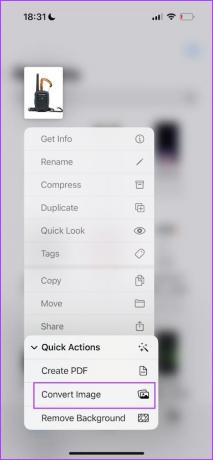

ขั้นตอนที่ 5: เลือกขนาดภาพหากถูกถาม
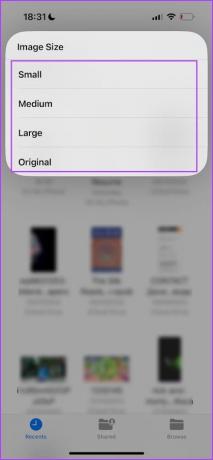
รูปภาพจะถูกแปลงเป็นรูปแบบที่เลือกและจะถูกบันทึกไว้ในโฟลเดอร์เดียวกัน
2. สร้างทางลัดเพื่อบันทึก WEBP เป็น JPG/PNG
คุณยังสามารถสร้าง ทางลัด เพื่อแปลงภาพ WEBP เป็น JPG/PNG ได้อย่างง่ายดาย สิ่งนี้มีประโยชน์หากคุณต้องการแปลงรูปภาพโดยตรงจากแอพ Photos ต่อไปนี้เป็นวิธีสร้างทางลัดตัวแปลงรูปภาพบน iPhone ของคุณ
ขั้นตอนที่ 1: เปิดแอปทางลัดบน iPhone ของคุณ
หากไม่พบ ให้ติดตั้งแอปจาก App Store โดยใช้ลิงก์ด้านล่าง
ติดตั้งแอพทางลัดจาก App Store
ขั้นตอนที่ 2: คุณจะต้องสร้างทางลัดใหม่ แตะที่ไอคอน '+'
ขั้นตอนที่ 3: แตะที่เพิ่มการกระทำ
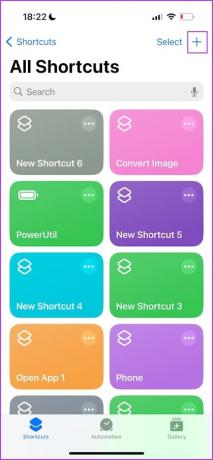
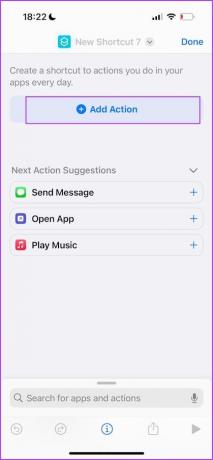
ขั้นตอนที่ 4: ค้นหารูปภาพที่เลือก แตะที่ผลการค้นหา
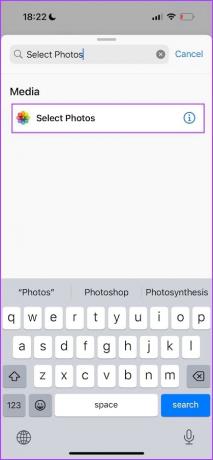
ขั้นตอนที่ 5: แตะที่ เลือกรูปภาพ และเปิดสวิตช์สำหรับ เลือกหลายรายการ ซึ่งจะทำให้คุณสามารถแปลงภาพหลายภาพพร้อมกันได้
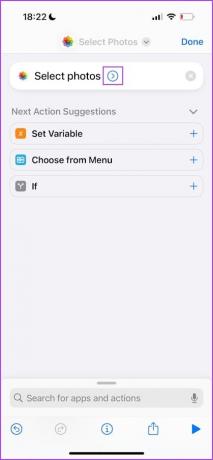

ขั้นตอนที่ 6: แตะที่แถบค้นหาที่ด้านล่าง
ขั้นตอนที่ 7: ค้นหา 'แปลงรูปภาพ' แตะที่ผลการค้นหา
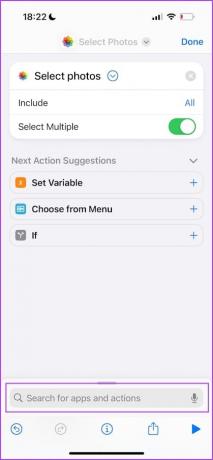
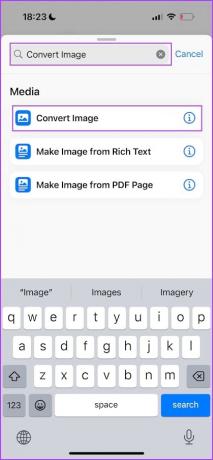
ขั้นตอนที่ 8: เลือก JPEG แล้วแตะ "ถามแต่ละครั้ง" ซึ่งจะทำให้คุณสามารถเลือกรูปแบบเอาต์พุตทุกครั้งที่คุณแปลงรูปภาพ
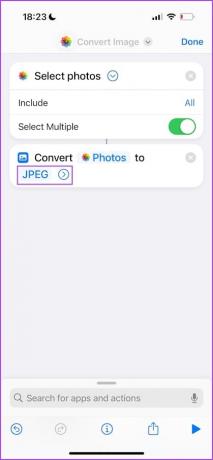

ขั้นตอนที่ 9: แตะที่แถบค้นหาเพื่อเพิ่มการกระทำอื่น ค้นหา 'บันทึกลงในอัลบั้มรูป‘. แตะที่ผลการค้นหา
ขั้นตอนที่ 10: แตะที่เสร็จสิ้น คุณเพิ่งสร้างทางลัด

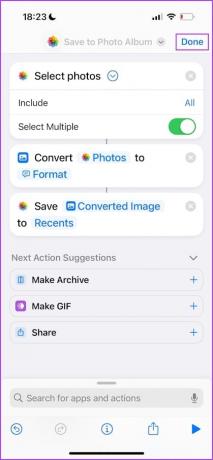
ขั้นตอนที่ 11: มาเปลี่ยนชื่อทางลัดเพื่อหลีกเลี่ยงความสับสน แตะทางลัดที่สร้างขึ้นค้างไว้แล้วเลือกเปลี่ยนชื่อ เราจะเปลี่ยนชื่อเป็น Photo Convert


ขั้นตอนที่ 12: แตะที่ทางลัดเพื่อเรียกใช้ ตอนนี้ เลือกรูปภาพทั้งหมดที่คุณต้องการแปลง
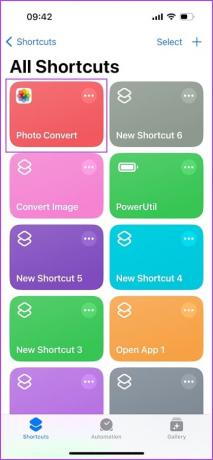

ขั้นตอนที่ 13: เลือกรูปแบบผลลัพธ์ คุณอาจต้องเลือกตัวเลือกเพิ่มเติม เช่น ระดับคุณภาพ เก็บรักษาข้อมูลเมตา เป็นต้น

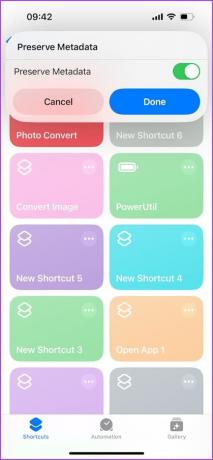
เพียงเท่านี้ รูปภาพที่แปลงแล้วจะถูกบันทึกลงในแอป Photos บน iPhone ของคุณ ครั้งต่อไปที่คุณต้องการแปลงรูปภาพ WEBP บน iPhone ให้เรียกใช้ทางลัดที่สร้างขึ้นจากแอปทางลัด
3. ใช้แอพของบุคคลที่สามจาก App Store
หากคุณประสบปัญหาในการใช้วิธีการแปลงรูปภาพ WEBP บน iPhone ของคุณ ให้ดาวน์โหลด Image Converter จาก App Store ได้ฟรี สิ่งนี้ช่วยให้คุณแปลงรูปภาพ WEBP เป็นรูปแบบ JPG หรือ PNG ได้อย่างง่ายดาย
ขั้นตอนที่ 1: ดาวน์โหลดแอป Image Converter โดยใช้ลิงก์ด้านล่าง
ดาวน์โหลดแอป Image Converter
ขั้นตอนที่ 2: แตะที่รูปภาพในแท็บแปลง เลือกรูปภาพที่คุณต้องการแปลง
ขั้นตอนที่ 3: เลือกรูปแบบผลลัพธ์ แตะที่แปลง
ขั้นตอนที่ 4: เมื่อการแปลงเสร็จสมบูรณ์ คุณจะได้รับการยืนยัน แตะที่บันทึก
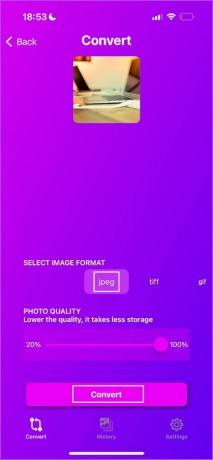

ภาพที่แปลงแล้วจะถูกบันทึกลงในแอพ Photos บน iPhone ของคุณ
4. ใช้เว็บไซต์บุคคลที่สาม
หากคุณไม่ต้องการติดตั้งแอพอื่นบน iPhone ของคุณ คุณสามารถแปลงรูปภาพ WEBP เป็น JPG/PNG ได้โดยใช้เว็บไซต์บางแห่งใน Safari มีเว็บไซต์ที่เชื่อถือได้มากมาย ดังนั้นเราจึงเลือก CloudConvert เพื่ออธิบายกระบวนการ
ขั้นตอนที่ 1: เปิดเว็บไซต์ CloudConvert บน Safari โดยใช้ลิงก์ด้านล่าง
เปิด CloudConvert ในเว็บเบราว์เซอร์
ขั้นตอนที่ 2: เลือกรูปแบบอินพุตเป็น WEBP และรูปแบบเอาต์พุตเป็น JPG/PNG
ขั้นตอนที่ 3: แตะที่ เลือกไฟล์


ขั้นตอนที่ 4: แตะที่ 'จากคอมพิวเตอร์ของฉัน'
ขั้นตอนที่ 5: เลือกว่าคุณต้องการอัพโหลดรูปภาพ WEBP จากแอพ Photos หรือแอพ Files
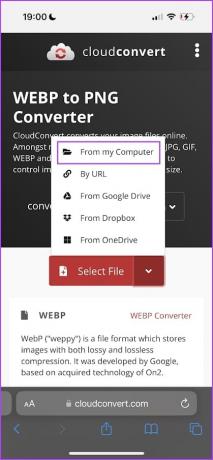
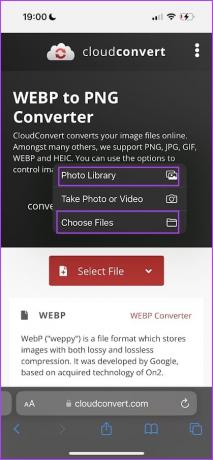
ขั้นตอนที่ 6: เลือกรูปภาพที่คุณต้องการอัปโหลด
ขั้นตอนที่ 7: แตะที่แปลง
ขั้นตอนที่ 8: เมื่อการแปลงเสร็จสิ้น ให้ดาวน์โหลดภาพ คุณสามารถค้นหาได้ในโฟลเดอร์ดาวน์โหลดในแอพไฟล์

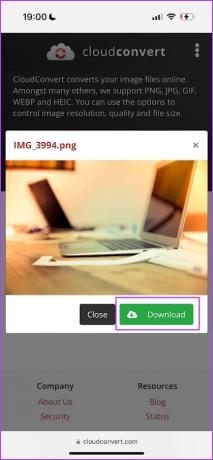
แค่นั้นแหละ! คุณแปลงรูปภาพเป็น JPG หรือ PNG บน iPhone ของคุณสำเร็จแล้ว
คำถามที่พบบ่อย
หากต้องการบันทึกรูปภาพจากแอป Photos ไปยัง File ให้แตะที่ไอคอนแชร์แล้วเลือก "บันทึกลงในไฟล์" หากต้องการบันทึกรูปภาพจากไฟล์ไปยังแอปรูปภาพ ให้แตะไฟล์รูปภาพค้างไว้แล้วแตะแชร์ > บันทึกรูปภาพ
คุณสามารถตรวจสอบรูปแบบรูปภาพได้โดยใช้แอพ Files บน iPhone ของคุณ แตะไฟล์รูปภาพในแอป Files ค้างไว้แล้วแตะรับข้อมูล
iPhone ของคุณจะจับภาพในรูปแบบ รูปแบบ HEIF.
แปลงภาพถ่ายอย่างรวดเร็ว
เราหวังว่าบทความนี้จะช่วยให้คุณแปลงรูปภาพ WEBP เป็นรูปแบบ PNG หรือ JPG จาก iPhone ของคุณได้อย่างง่ายดาย หวังว่านักพัฒนาจะขยายความเข้ากันได้ของ WEBP ให้กับทุกโปรแกรมในอนาคต เพื่อที่เราจะได้ไม่ต้องกังวลกับการแปลงก่อนที่จะใช้งาน
อัปเดตล่าสุดเมื่อวันที่ 13 พฤศจิกายน 2023
บทความข้างต้นอาจมีลิงก์พันธมิตรที่ช่วยสนับสนุน Guiding Tech อย่างไรก็ตาม จะไม่ส่งผลกระทบต่อความสมบูรณ์ของบรรณาธิการของเรา เนื้อหายังคงเป็นกลางและเป็นของแท้

เขียนโดย
สุปรีธมีความหลงใหลในเทคโนโลยีและอุทิศตนเพื่อช่วยให้ผู้คนค้นพบเทคโนโลยีนี้ วิศวกรจากการศึกษา ความเข้าใจในการทำงานภายในของอุปกรณ์แต่ละชิ้นคือสิ่งที่ช่วยให้มั่นใจว่าเขาจะให้ความช่วยเหลือ เคล็ดลับ และคำแนะนำที่มีคุณภาพสูงสุดได้ เมื่ออยู่ห่างจากโต๊ะ คุณจะพบเขาท่องเที่ยว เล่น FIFA หรือตามล่าหาหนังดีๆ



